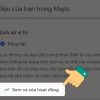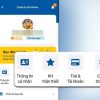Xóa lịch sử Safari Macbook, iPad, iPhone giúp người dùng có thể bảo mật thhoong tin và để máy chạy mượt hơn. Nếu bạn chưa biết cách xem và xoá lịch sử Safari như thế nào thì infofinance sẽ giúp bạn thông qua chia sẻ dưới đây.
Tại sao phải xoá lịch sử Safari
Xóa lịch sử Safari là một trong những biện pháp bảo mật và quản lý thông tin cá nhân. Ngoài ra, xóa lịch sử Safari còn vì một số mục đích khác. Sau đây là những lý do tại sao phải xóa lịch sử Safari:
- Dọn dẹp bộ nhớ thiết bị: khi bạn xóa lịch sử tìm kiếm Safari trên iPhone, MacBook hay iPad, bộ nhớ thiết bị sẽ có thêm dung lượng trống. Điều này cũng giúp cải thiện hiệu suất hoạt động của trình duyệt.
- Tăng cường tính bảo mật: việc xóa lịch sử tìm kiếm trên Safari giúp bảo vệ thông tin cá nhân của bạn khỏi việc truy cập trái phép từ người khác. Đồng thời, việc xóa lịch sử Safari cũng tránh người khác xem lịch sử tìm kiếm và hoạt động trực tuyến của bạn.
- Quản lý và kiểm soát trình duyệt: nếu bạn muốn dễ dàng quản lý và kiểm soát các trang web đã truy cập thì việc xóa lịch sử Safari là vô cùng hữu ích. Hơn nữa, việc này cũng tránh được vấn đề lưu trữ các trang web không cần thiết.
- Xóa thông tin truy cập web: việc xóa lịch sử tìm kiếm Safari cũng sẽ xóa hết lịch sử thông tin truy cập web của bạn.
- Tránh rò rỉ thông tin tài chính: nếu bạn không muốn thông tin về tài khoản và các giao dịch của mình bị rò rỉ thì hãy thường xuyên xóa lịch sử Safari. Việc này cũng giảm rủi ro lừa đảo tài chính trên thiết bị.
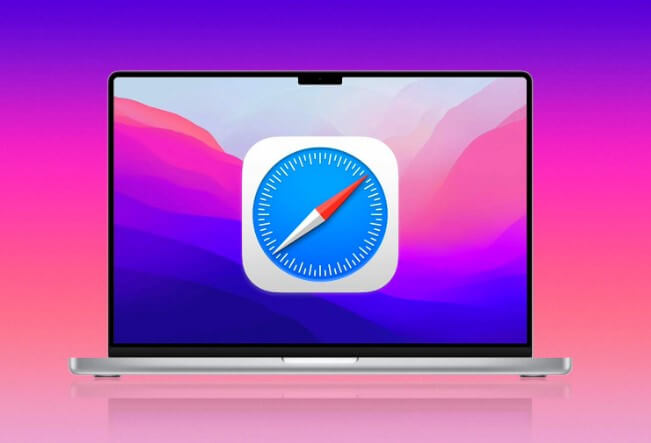
Cách xoá lịch sử Safari Macbook nhanh nhất
Safari là trình duyệt web được tích hợp sẵn trong hệ điều hành macOS của MacBook. Trình duyệt này được sử dụng để duyệt các trang web, tìm kiếm thông tin và thực hiện các hoạt động trực tuyến.
Nếu muốn xóa lịch sử Safari MacBook nhanh nhất, bạn làm theo các bước như sau:
- Bước 1: Trên MacBook của bạn, tìm chọn và mở trình duyệt Safari.
- Bước 2: Chọn vào mục History trong thanh menu phía trên cùng của màn hình giao diện.

- Bước 3: Sẽ có một danh sách các tùy chọn được hiển thị, bạn bấm chọn Clear History để thực hiện hành động xóa lịch sử Safari.
- Bước 4: Bạn có thể chọn xóa lịch sử trong một khoảng thời gian cụ thể hoặc xóa toàn bộ lịch sử. Để xóa toàn bộ, bấm chọn All history.
- Bước 5: Cuối cùng, nhấn nút Clear history để thực hiện hành động xóa.
Lưu ý: Việc xóa lịch sử Safari chỉ áp dụng cho trình duyệt trên thiết bị bạn đang thực hiện và không ảnh hưởng đến lịch sử Safari trên các thiết bị khác.
Trong trường hợp các thiết bị iPhone, iPad và MacBook đã đồng bộ iCloud với nhau thì việc hành động xóa lịch sử ở thiết bị này cũng sẽ tự động xóa ở thiết bị kia.
Cách xóa xoá lịch sử Safari trên thiết bị khác của Apple
Vậy muốn xóa lịch sử Safari trên các thiết bị khác của Apple thì sao? Sau đây là cách xóa lịch sử Safari trên iPhone cũng như trên iPad đơn giản nhất.
Cách xóa lịch sử Safari trên iPhone đơn giản
Muốn xóa lịch sử Safari trên iPhone nhanh nhất, bạn thực hiện các bước:
- Bước 1: Mở ứng dụng cài đặt trên thiết bị iPhone của bạn
- Bước 2: Trong danh sách các cài đặt, hãy bấm chọn mục Safari
- Bước 3: Tiếp tục tìm và bấm chọn mục Clear History and Website Data (Xóa lịch sử và dữ liệu trang web).
- Bước 4: Xác nhận xóa lịch sử thông qua hộp thoại thông báo rồi chọn vào Clear History and Data (Xóa lịch sử và dữ liệu).
Sau đó, Safari sẽ thực hiện xóa lịch sử duyệt web và dữ liệu trang web đã lưu trữ trên thiết bị của bạn. Thời gian để thực hiện xóa dữ liệu tùy thuộc vào dung lượng dữ liệu bạn chọn xóa.
Nếu không muốn xóa toàn bộ Safari mà chỉ xóa những lịch sử duyệt web càn xóa thì bạn có thể làm theo hướng dẫn:
- Bước 1: Mở ứng dụng cài đặt trên iPhone của bạn rồi kéo xuống chọn mục Safari trong danh sách các cài đặt.
- Bước 2: Cuộn xuống cuối trang và chọn mục nâng cao rồi chọn dữ liệu trang web.
- Bước 3: Màn hình hiển thị toàn bộ lịch duyệt web của bạn, tiếp tục chọn vào mục sửa ở góc phải phía trên màn hình.
- Bước 4: Sẽ có biểu tượng hình tròn màu đỏ xuất hiện ngay bên cạnh từng lịch sử duyệt web đang hiển thị, bạn chọn vào biểu tượng trước nội dung cần xóa là xong.
Cách xoá lịch sử Safari trên iPad đơn giản
Một thiết bị khác của iPhone có cài đặt trình duyệt Safari mặc định nữa, đó là iPad. Nếu muốn xóa lịch sử trình duyệt Safari trên iPad, bạn cần mở ứng dụng cài đặt trên màn hình chính iPad. Sau đó, bạn lần lượt thực hiện các bước sau:
- Bước 1: Trong danh sách các cài đặt từ màn hình chính vừa được mở, bạn tìm và chạm vào mục Safari.
- Bước 2: Mở Safari và cuộn xuống tìm và chạm vào mục Clear History and Website Data (Xóa lịch sử và dữ liệu trang web).
- Bước 3: Giao diện hiển thị hộp thoại xác nhận xóa lịch sử, bạn chạm vào Clear History and Data (Xóa lịch sử và dữ liệu) để tiến hành xác nhận.
Cuối cùng, iPad sẽ bắt đầu xóa lịch sử duyệt web và dự liệu trang web đã được lưu trên thiết bị của bạn. Lưu ý, mọi thiết bị khác nếu có đồng bộ iCoud cùng tài khoản với iPad cũng sẽ bị xóa dữ liệu.
Nếu không muốn xóa hết toàn bộ lịch sử Safari trên iPad mà chỉ xóa một vài lịch sử duyệt web, bạn thực hiện như cách xóa lịch sử Safari trên iPhone ở phần trước.
Cách xóa lịch sử tìm kiếm trên iPhone Google
Để xóa lịch sử tìm kiếm trên iPhone Google, bạn thực hiện như sau:
- Bước 1: Tìm và mở ứng dụng Google trên điện thoại của bạn rồi chạm vào biểu tượng hộp tìm kiếm phía trên cùng của màn hình.
- Bước 2: Giao diện mở ra trang tìm kiếm mới, bạn chọn vào biểu tượng hộp thoại ba chấm (…) ở góc dưới cùng bên phải màn hình.
- Bước 3: Chọn mục lịch sử (History) trong menu tùy chọn vừa xuất hiện trên màn hình.
- Bước 4: Màn hình hiển thị danh sách các trang web đã truy cập trước đó. Bạn chọn Xóa toàn bộ lịch sử (Clear browsing history).
- Bước 5: Bấm xác nhận từ hộp thoại thông báo để xác nhận xóa lịch sử. Sau đó chọn Xóa lịch sử trình duyệt (Clear browsing history) để kết thúc hành động.
Lưu ý, các bước xóa lịch sử tìm kiếm Google trên iPhone này cũng áp dụng khi bạn thực hiện trên các thiết bị khác của Apple.
Cách xem lịch sử Safari đã xóa
Bạn không thể xem lịch sử Safari đã xóa. Bởi vì khi thực hiện hành động xóa lịch sử Safari trên iPhone hay các thiết bị khác, toàn bộ lịch sử đã không còn trên thiết bị.
Tuy nhiên, bạn có thể xem lại lịch sử cũng như toàn bộ những truy cập cũ của mình trước khi quyết định xóa bỏ nó. Sau đây là những hướng dẫn xem lại lịch sử Safari cho các thiết bị của Apple:
Cách xem lịch sử đã xóa trên MacBook
Như đã nói, bạn không thể xem lịch sử đã xóa trên MacBook mà chỉ có thể xem lịch sử trình duyệt Safari trên MacBook. Sau đây là hướng dẫn xem lịch sử trình duyệt Safari trên MacBook:
- Bước 1: Bấm vào trình duyệt Safari trên MacBook của bạn để mở trình duyệt.
- Bước 2: Tìm đến thanh menu phía trên cùng của màn hình và chọn History
- Bước 3: Sẽ có menu mới hiển thị các mục khác nhau của lịch sử trình duyệt Safari, bạn bấm vào chọn tùy chọn mà mình muốn xem.
Các mục hiển thị của lịch sử trình duyệt bao gồm:
- Show all history: chọn mục này để xem toàn bộ lịch sử trình duyệt Safari. Mục này chứa tất cả các trang web mà bạn đã truy cập theo thời gian từ gần nhất đến lâu nhất.
- Show history: chọn mục này để xem lịch sử trình duyệt gần đây. Danh sách này chứa các trang web bạn đã truy cập gần đây trong cửa sổ bên cạnh.
- Show top sites: mục này hiển thị các trang web phổ biến mà bạn đã truy cập hoặc đánh dấu gần đây.
Cách xem lịch sử Safari riêng tư trên MacBook
Muốn xem lịch sử Safari riêng tư trên MacBook, trước tiên Safari phải cài đặt bật chế độ riêng tư. Sau đó bạn mới xem được lịch sử ở chế độ riêng tư và cuối cùng là kết thúc chế độ riêng tư. Cụ thể từng phần như sau:
- Bật chế độ riêng tư: bạn mở ứng dụng Safari trên MacBook. Vào thanh menu ở phía trên cùng của màn hình và chọn lịch sử. Tiếp tục kéo xuống và chọn mở cửa sổ riêng tư.
- Xem lịch sử riêng tư: lúc này chế độ riêng tư đã được bật, bạn có thể duyệt web mà không lưu lịch sử tìm kiếm, thông tin đăng nhập hay cookie. Safari sẽ không lưu các trang web bạn đã truy cập hoặc các dữ liệu khác do bạn đang bật riêng tư.
- Đóng chế độ riêng tư: nếu muốn kết thúc chế độ riêng tư và quay lại lưu lịch sử trình duyệt, bạn vào lại thanh menu, chọn lịch sử và chọn đóng cửa sổ riêng tư.
Cách xem lịch sử Safari trên iPhone
Sau đây là hướng dẫn xem lịch sử Safari trên iPhone:
- Bước 1: Mở ứng dụng Safari từ màn hình iPhone.
- Bước 2: Ở góc dưới cùng bên phải của màn hình, bạn chạm vào biểu tượng lịch sử hình một trang sách mở.
- Bước 3: Giao diện màn hình hiển thị danh sách các trang web đã truy cập gần đây theo sắp xếp thời gian từ gần nhất đến lâu hơn.
- Bước 4: Cuộn xuống tìm trang web bạn muốn xem. Nếu muốn tìm một trang web cụ thể thì chạm vào thanh tìm kiếm phía trên màn hình và nhập vào từ khóa tìm kiếm.
Trên đây là toàn bộ cách xóa lịch sử Safari MacBook, iPhone, iPad cũng như cách xem lịch sử Safari trên các thiết bị này. Theo dõi những bài viết tiếp theo của chúng tôi để cập nhật thêm những thông tin bổ ích khác.